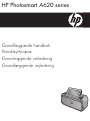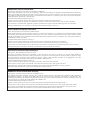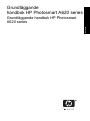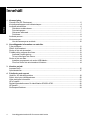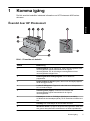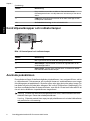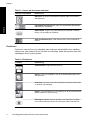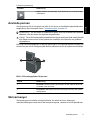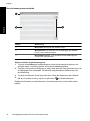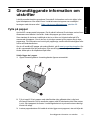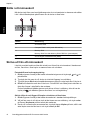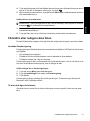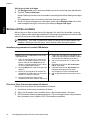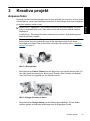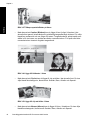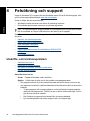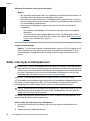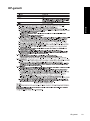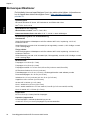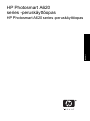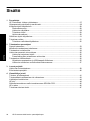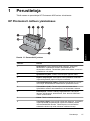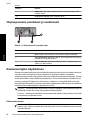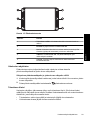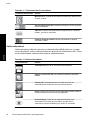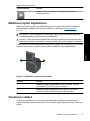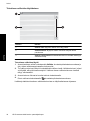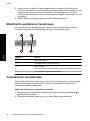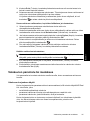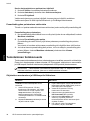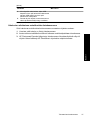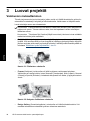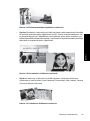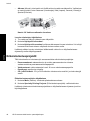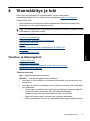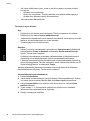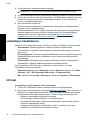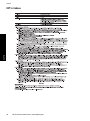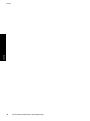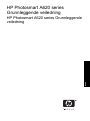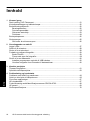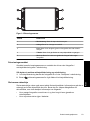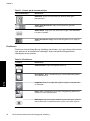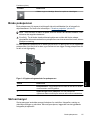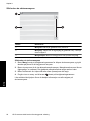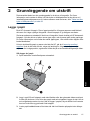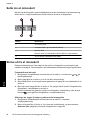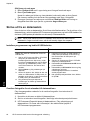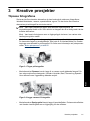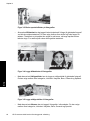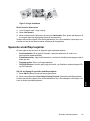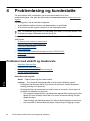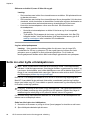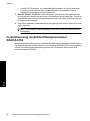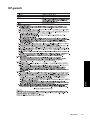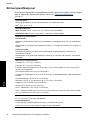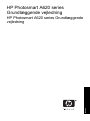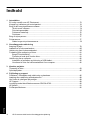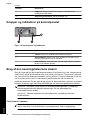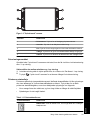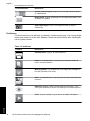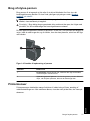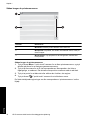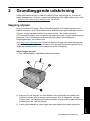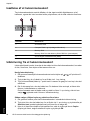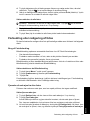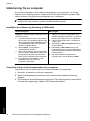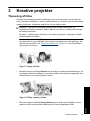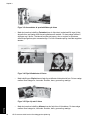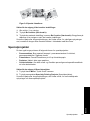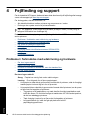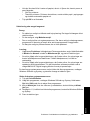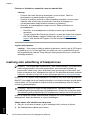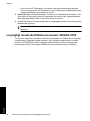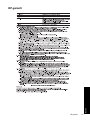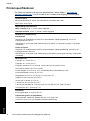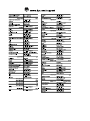HP Photosmart A620 Printer series Användarguide
- Typ
- Användarguide

HP Photosmart A620 series
Grundläggande handbok
Peruskäyttöopas
Grunnleggende veiledning
Grundlæggende vejledning

Meddelanden från Hewlett-Packard
Informationen i detta dokument kan ändras utan föregående meddelande.
Med ensamrätt. Reproduktion, anpassning eller översättning av detta material är förbjuden utan föregående skriftligt tillstånd från Hewlett-Packard,
förutom vad som tillåts enligt lagen om upphovsrätt. De enda garantierna för HP:s produkter och tjänster är de som finns i de uttryckliga garantierna
som medföljer produkterna och tjänsterna. Ingenting i det här dokumentet ska tolkas som en ytterligare garanti. HP ansvarar inte för tekniska eller
redaktionella fel eller utelämnanden i detta dokument.
© 2007 Hewlett-Packard Development Company, L.P.
Windows, Windows 2000 och Windows XP är registrerade varumärken som tillhör Microsoft Corporation.
Windows Vista är antingen ett registrerat varumärke eller ett varumärke som tillhör Microsoft Corporation i USA och/eller andra länder.
Intel och Pentium är varumärken eller registrerade varumärken som tillhör Intel Corporation eller dess dotterbolag i USA och andra länder.
Bluetooth-varumärkena ägs av sin innehavare och används av Hewlett-Packard Company under licens.
Hewlett-Packard Companyn ilmoitukset
Tämän asiakirjan tiedot voivat muuttua ilman erillistä ilmoitusta.
Kaikki oikeudet pidätetään. Tämän materiaalin kopioiminen, sovittaminen tai kääntäminen on kiellettyä ilman Hewlett-Packard-yhtiön kirjallista
ennakkolupaa, lukuun ottamatta tekijänoikeuslain sallimia tapoja. Ainoat HP:n tuotteita ja palveluja koskevat takuut mainitaan erikseen kyseisten
tuotteiden ja palveluiden mukana toimitettavissa takuuehdoissa. Mikään tässä asiakirjassa mainittu ei ole lisätakuu. HP ei vastaa tekstin teknisistä tai
toimituksellisista virheistä tai puutteista.
© 2007 Hewlett-Packard Development Company, L.P.
Windows, Windows 2000 ja Windows XP ovat Microsoft Corporationin Yhdysvalloissa rekisteröimiä tavaramerkkejä.
Windows Vista on rekisteröity tavaramerkki tai Microsoft Corporationin tavaramerkki Yhdysvalloissa ja/tai muissa maissa.
Intel ja Pentium ovat Intel Corporationin tai sen tytäryhtiöiden tavaramerkkejä tai rekisteröityjä tavaramerkkejä Yhdysvalloissa ja muissa maissa.
Bluetooth-tavaramerkit ovat omistajansa omaisuutta, ja Hewlett-Packard Company käyttää niitä lisenssillä.
Merknader fra Hewlett-Packard Company
Informasjonen i dette dokumentet kan endres uten varsel.
Med enerett. Gjengivelse, tilpasning eller oversettelse av dette materialet er ikke tillatt uten at det først er innhentet skriftlig tillatelse fra
Hewlett-Packard, med unntak av det som er tillatt i henhold til lover om opphavsrett. De eneste garantiene for HPs produkter og tjenester er angitt i
den uttrykte garantien som følger med slike produkter og tjenester. Ingenting i dette dokumentet kan tolkes som en tilleggsgaranti. HP er ikke
erstatningsansvarlig for tekniske eller andre typer feil eller utelatelser i dette dokumentet.
© 2007 Hewlett-Packard Development Company, L.P.
Windows, Windows 2000 og Windows XP er registrerte varemerker i USA for Microsoft Corporation.
Windows Vista er enten et registrert varemerke eller varemerke for Microsoft Corporation i USA og/eller andre land.
Intel og Pentium er varemerker eller registrerte varemerker for Intel Corporation eller dets datterselskaper i USA og andre land.
Bluetooth-varemerkene tilhører eieren, og brukes av Hewlett-Packard Company på lisens
Meddelelser fra Hewlett-Packard Company
Oplysningerne i dette dokument kan ændres uden forudgående varsel.
Alle rettigheder forbeholdes. Gengivelse, tilpasning eller oversættelse af dette materiale er ikke tilladt uden forudgående skriftlig tilladelse fra
Hewlett-Packard, undtagen i det omfang, det er tilladt under loven om ophavsret. De eneste garantier for HP-produkter og -tjenester findes i den
udtrykkelige garantierklæring, der følger med de pågældende produkter og tjenester. Intet heri må fortolkes som værende en yderligere garanti. HP
er ikke ansvarlig for evt. tekniske eller redaktionelle fejl eller udeladelser heri.
© 2007 Hewlett-Packard Development Company, L.P.
Windows, Windows 2000 og Windows XP er amerikanske registrerede varemærker tilhørende Microsoft Corporation.
Windows Vista er enten et registreret varemærke eller et varemærke tilhørende Microsoft Corporation i USA og/eller andre lande/områder.
Intel og Pentium er varemærker eller registrerede varemærker tilhørende Intel Corporation eller dets datterselskaber i USA og andre lande.
Bluetooth-varemærkerne tilhører deres respektive ejere og anvendes af Hewlett-Packard Company under licens.

Grundläggande
A620 series
Svenska
Grundläggande handbok HP Photosmart
handbok HP Photosmart A620 series

Innehåll
1 Komma igång
Översikt över HP Photosmart.....................................................................................................5
Kontrollpanelknappar och indikatorlampor.................................................................................6
Använda pekskärmen.................................................................................................................6
Skrivarens snabbvalsram.....................................................................................................7
Fotovisningsytan...................................................................................................................7
Skrivarens statusrad.............................................................................................................7
Fotoikoner.............................................................................................................................8
Använda pennan........................................................................................................................9
Skrivarmenyer.............................................................................................................................9
Hur skrivarmenyerna används ...........................................................................................10
2 Grundläggande information om utskrifter
Fylla på papper.........................................................................................................................11
Sätta i ett minneskort................................................................................................................12
Skriva ut från ett minneskort.....................................................................................................12
Förbättra eller redigera dina foton............................................................................................13
Använda Fotokorrigering....................................................................................................13
Ta bort röda ögon från fotona.............................................................................................13
Skriva ut från en dator .............................................................................................................14
Installera programmet och anslut USB-kabeln...................................................................14
Föra över foton från ett minneskort till datorn.....................................................................14
3 Kreativa projekt
Anpassa foton...........................................................................................................................15
Specialutskrifter........................................................................................................................17
4 Felsökning och support
Utskrifts- och hårdvaruproblem ...............................................................................................18
Sätta i eller byta ut bläckpatronen............................................................................................20
Hitta ytterligare information.......................................................................................................21
HP:s support.............................................................................................................................21
Regleringsmodellnummer för identifikation SDGOA-0702.......................................................22
HP-garanti ................................................................................................................................23
Skrivarspecifikationer................................................................................................................24
4 Grundläggande handbokHP Photosmart A620 series
Svenska

1 Komma igång
Det här avsnittet innehåller inledande information om HP Photosmart A620 series-
skrivaren.
Översikt över HP Photosmart
Bild 1-1 Framsida och baksida
Etikett Beskrivning
1 Inmatningsfack: Fyll på papper här. Öppna utmatningsfacket först.
Inmatningsfacket öppnas automatiskt när du öppnar
utmatningsfacket. Om du vill stänga inmatningsfacket måste
utmatningsfacket stängas först.
2 Inmatningsfackets förlängningsdel: Dra ut detta som
pappersstöd.
3 Pappersledare för bredd: Flytta in denna mot det ilagda papperet
så att det ligger korrekt.
4 Lucka till bläckpatron: Öppna och sätt i eller ta ur bläckpatronen
HP 110 med tre färger.
5 Utmatningsfack (öppet): Utskrivna foton hamnar här.
Inmatningsfacket öppnas automatiskt när du öppnar
utmatningsfacket.
6 Kameraport: Anslut en PictBridge-digitalkamera, en trådlös
HP Bluetooth-skrivaradapter (tillval), en HP iPod eller ett USB-minne
här.
7 Handtag: Dra ut handtaget när du ska bära skrivaren.
8 Skrivarens skärm: Lyft upp för att justera visningsvinkeln. Sänk ned
den genom att trycka ned och håll kvar en av flikarna på baksidan
Komma igång 5
Svenska

Etikett Beskrivning
längs med den ena sidan av skärmen. Du kan bland annat
förhandsgranska foton och välja alternativ i skrivarmenyn från denna
skärm.
9 USB-port: Här ansluter du skrivaren till en dator med hjälp av den
medföljande USB-kabeln.
10 Strömkabelanslutning: Anslut strömkabeln här.
Kontrollpanelknappar och indikatorlampor
Bild 1-2 Kontrollpanel och indikatorlampor
Etikett Beskrivning
1 På: Tryck här när du vill starta eller stänga av skrivaren.
2 Statuslampa: Lampan blinkar om ett fel har uppstått eller om en
användaråtgärd krävs.
3 Batterilampa: Lampan lyser med fast sken om batteriet är laddat.
När batteriet laddas blinkar lampan.
Använda pekskärmen
Du använder ett finger för de flesta åtgärder på pekskärmen, t.ex. navigera till foton, skriva
ut, välja alternativ i skrivarmenyer och trycka på ikonerna i snabbvalsramen som omger
fotovisningsytan på pekskärmen. Skrivaren piper varje gång du trycker på en knapp. Du
kan ändra volymen på ljudet eller stänga av det i menyn Preferences (Inställningar). Du
kan även använda pennan till dessa aktiviteter, men den är i första hand utformad för att
rita och skriva bildtexter via pekskärmens tangentbord.
Varning Använd inte kemiska lösningsmedel eller sura, ammoniakbaserade eller
alkaliska lösningar. Dessa kan skada pekskärmen.
Varning Slipande material kan repa ytan på pekskärmen och minska bildkvaliteten
och precisionen vid inmatning.
Kapitel 1
(fortsättning)
6 Grundläggande handbokHP Photosmart A620 series
Svenska

Skrivarens snabbvalsram
Anmärkning Ikonerna i snabbvalsramen visas bara när skrivaren är påslagen.
Vissa ikoner är inte synliga när de funktioner som de representerar inte är tillgängliga.
Bild 1-3 Snabbvalsram
Etikett Beskrivning
1 Skrivarmeny: Tryck här om du vill öppna skrivarmenyn.
2 Avbryt: Tryck här för att avbryta utskriften.
3 Pilar: Tryck på dessa för att navigera bland foton eller Get Creative-
menyer (Bli kreativ-menyer).
4 Bakåt: Tryck på Bakåt för att gå tillbaka en menyskärm i taget.
5 Skriv ut: Tryck här om du vill skriva ut det aktuella fotot eller valda
foton.
Fotovisningsytan
Området innanför snabbvalsramen är den yta där du kan visa foton i en miniatyrbildsvy
eller enbildsvy.
Så här byter du mellan miniatyrbilds- och enbildsvy
1. I miniatyrbildsvyn pekar du på det foto du vill visa. Då öppnas det som en enbildsvy.
2.
Tryck på
när du vill återgå till miniatyrbildsvyn.
Skrivarens statusrad
Skrivarens statusfält visas också överst på de flesta skärmar. Vilken information som är
tillgänglig beror på vilken skärm som visas. Tryck på det så öppnas skrivarens
statusdialogruta som visar detaljerad information om följande:
• Hur många foton som skrivs ut och hur lång tid det återstår av utskriften.
• Hur mycket laddning som återstår i batteriet (tillval).
Använda pekskärmen 7
Svenska

Tabell 1-1 Ikoner på skrivarens statusrad
Ikon för skrivarstatus Beskrivning
Bläcknivå: Anger den uppskattade mängden bläck som återstår i
bläckpatronen.
Uppskattad återstående tid: Anger den uppskattade återstående
utskriftstiden i utskriftskön.
Batteristatus: Anger hur mycket laddning som återstår i batteriet
(tillval), om ett sådant är installerat.
Antal markerade kopior: Visar det antal foton som markerats för
utskrift.
Fotoikoner
Fotoikoner visas på foton och videoklipp som visas som miniatyrbilder eller enbildsvy.
Vissa ikoner visar statusen för ett foto eller ett videoklipp. Andra kan påverka fotot eller
videoklippet när du trycker på dem.
Tabell 1-2 Fotoikoner
Fotoikon Beskrivning
Utskriftsstatus: Anger att fotot skrivs ut.
Kopior: Tryck här i enbildsvyn om du vill ändra antalet kopior som
ska skrivas ut.
Urvalsruta: Tryck här om du vill markera eller avmarkera ett foto eller
en bildruta i ett videoklipp.
Rotera: Tryck på denna ikon i en enbildsvy om du vill rotera fotot 90
grader medurs för varje tryckning.
Röda ögon: Indikerar ett foto i enbildsvy där röda ögon har tagits
bort. Ikonen blinkar på ett foto där röda ögon håller på att tas bort.
Kapitel 1
8 Grundläggande handbokHP Photosmart A620 series
Svenska

Fotoikon Beskrivning
Video: Indikerar ett videoklipp. Tryck på ikonen om du vill spela upp
videoklippet.
Använda pennan
Använd pennan för att rita på ett foto eller för att skriva en fotobildtext på pekskärmens
tangentbord. Mer information finns i ”
Kreativa projekt” på sidan 15.
Anmärkning Om skrivaren är inställd på ett språk som inte använder det romerska
alfabetet, visar skrivaren det engelska tangentbordet.
Viktigt För att förhindra skador på pekskärmen ska du aldrig använda vassa föremål
eller någon annan enhet än den penna som medföljer skrivaren eller en godkänd
utbytespenna.
Det finns två förvaringsplatser för pennan på skrivaren: en skåra där pennan förvaras tills
du behöver den och en fördjupning där du kan ställa pennan för att ha den nära till hands.
Bild 1-4 Förvaringsplatser för pennan
Etikett Beskrivning
1 Pennställ: Placera pennan här så att du har den nära till hands när
du arbetar med dina foton.
2 Pennhållare: Sätt fast pennan här när du flyttar skrivaren eller mellan
arbetspassen.
Skrivarmenyer
Skrivarmenyerna innehåller många funktioner för utskrift av foton, ändring av
utskriftsinställningarna med mera. När menyerna öppnas, visas de över fotot på skärmen.
Fotoikoner (fortsättning)
Använda pennan 9
Svenska

Hur skrivarmenyerna används
Etikett Beskrivning
1 Menynamn: Namnet på den aktuella menyn.
2 Menyalternativ: De alternativ som är tillgängliga i den aktuella
menyn visas på dessa knappar.
3 Menybläddringspilar: Tryck på pilarna för att bläddra igenom
menyer eller menyalternativ.
Så här använder du skrivarmenyerna
1. Tryck på ikonen Meny på snabbvalsramen så att skrivarmenyerna öppnas, och
navigera sedan i menyerna genom att trycka på bläddringspilarna.
2. Tryck på ett menynamn så öppnas en meny med alternativ. Menyalternativ som inte
är tillgängliga visas nedtonade. Det aktuella menyalternativet indikeras med en
bockmarkering.
3. Tryck på ett alternativ för att öppna det eller utföra den åtgärd som det indikerar.
4.
När du vill avsluta en meny trycker du på ikonen på snabbvalsramen.
Detaljerad information om alla alternativ i skrivarmenyerna finns i den elektroniska
hjälpen.
Kapitel 1
10 Grundläggande handbokHP Photosmart A620 series
Svenska

2 Grundläggande information om
utskrifter
I det här avsnittet beskrivs grunderna i fotoutskrift. Information om hur du sätter i eller
byter bläckpatronen före utskrift finns i installationsanvisningarna som medföljde i
kartongen med skrivaren eller i ”
Sätta i eller byta ut bläckpatronen” på sidan 20.
Fylla på papper
Använd HP:s avancerade fotopapper. Det är särskilt utformat för att skapa vackra foton
tillsammans med bläcket i skrivaren. Andra fotopapper ger sämre resultat.
Som standard är skrivaren inställd på att skriva ut foton av högsta kvalitet på HP:s
avancerade fotopapper. Om du skriver ut på någon annan typ av papper ska du byta
papperstyp. För information om hur du byter papperstyp, se den elektroniska hjälpen eller
online-användarhandboken.
Om du vill beställa HP-papper och andra tillbehör, gå till
www.hp.com/buy/supplies. Om
du blir uppmanad väljer du land/region, följer anvisningarna och väljer din produkt och
klickar sedan på en av köplänkarna på sidan.
Så här lägger du i papper
1. Öppna utmatningsfacket. Inmatningsfacket öppnas automatiskt.
2. Fyll på upp till 20 ark papper med utskriftssidan (den glättade sidan) vänd mot
skrivarens framsida. Om du använder papper med flik ska kanten med flikar matas
in sist. Skjut papperet åt vänster i inmatningsfacket och tryck ned bunten ordentligt
tills det tar stopp.
3. Justera pappersledaren för bredd så att den ligger emot papperet, utan att böja det.
Grundläggande information om utskrifter 11
Svenska

Sätta i ett minneskort
När du har tagit foton med en digitalkamera tar du ut minneskortet ur kameran och sätter
i det i rätt minneskortplats på skrivaren för att skriva ut dina foton.
Etikett Beskrivning
1 xD-Picture Card
2 Compact Flash I och II (utom Microdrive)
3 Memory Stick
Memory Stick Duo eller Memory Stick PRO Duo (med adapter)
4 Secure Digital, MultiMediaCard (MMC)
Skriva ut från ett minneskort
I det här avsnittet beskrivs olika sätt att skriva ut foton från ett minneskort, bland annat
ett foto, flera foton, flera kopior av samma foton och så vidare.
Fotoutskrift med en knapptryckning
1. Bläddra igenom fotona på det isatta minneskortet genom att trycka på
och på
pekskärmen.
2. Tryck på det foto som du vill skriva ut så att det öppnas i en enbildsvy.
3. Tryck på ikonen Skriv ut på snabbvalsramen en gång för varje kopia du vill skriva ut.
4. Bläddra till nästa foto som du vill skriva ut. Du behöver inte vänta på att utskriften av
fotot eller fotona i utskriftskön ska avslutas.
Du kan fortsätta att bläddra igenom och skriva ut foton i enbildsvy, eller så kan du
trycka på
och bläddra igenom dina foton i en miniatyrbildsvy.
Så här väljer du och lägger till kopior och skriver ut flera foton
1. Bläddra igenom fotona på det isatta minneskortet i standard-miniatyrbildsvyn.
2. Välj ett foto som du vill skriva ut så att det visas som en enbildsvy, och tryck sedan
på ikonen Urvalsruta på fotot så att det markeras.
3. Om du vill ha flera kopior av samma foto, tryck på ikonen Kopior på fotot, ställ in det
antal kopior som ska skrivas ut och tryck sedan på OK.
Kapitel 2
12 Grundläggande handbokHP Photosmart A620 series
Svenska

4. Tryck på piltangenterna för att bläddra igenom fotona och välj andra foton som du vill
skriva ut. Om du vill återgå till miniatyrvyn, tryck på
.
5. När du slutat att markera foton, tryck på ikonen Skriv ut på snabbvalsramen så skrivs
alla markerade foton ut.
Så här skriver du ut alla foton
Anmärkning Se till att inget foto är valt. Om en enbildsvy visas trycker du först på
knappen
för att återgå till miniatyrbildsvyn.
1. Tryck på ikonen Skriv ut på snabbvalsramen när fotona visas i
standardminiatyrbildsvyn.
2. Tryck på Yes (Ja) om du vill skriva ut alla foton på det isatta minneskortet.
Förbättra eller redigera dina foton
Du kan förbättra eller redigera foton på olika sätt, enligt beskrivningen i avsnitten nedan.
Använda Fotokorrigering
Fotokorrigeringen förbättrar dina foton automatiskt med hjälp av HP Real Life-teknik som
gör följande:
• Gör suddiga foton skarpare.
• Förbättrar ett fotos mörka områden utan att påverka de ljusa delarna.
• Förbättrar fotonas ljus, färg och kontrast.
Fotokorrigeringen är aktiv som standard när du slår på skrivaren. Om du vill skriva ut ett
foto utan att använda fotokorrigering, kan du stänga av den.
Så här stänger du av fotokorrigeringen
1. Tryck på ikonen Meny på snabbvalsramen.
2. Tryck på Inställningar och sedan på Fotokorrigering.
3. Tryck på Av.
Fotokorrigering förblir avstängt tills du slår på det igen. Fotokorriering är alltid på för
Bluetooth- eller PictBridge-utskrift.
Ta bort röda ögon från fotona
Skrivaren har en metod för att ta bort röda ögon som kan uppstå i foton som tas med
blixt.
Förbättra eller redigera dina foton 13
Svenska

Så här tar du bort röda ögon
1. Välj Redigera foto när du visar en enbildsvy av ett foto med röda ögon på skärmen.
2. Tryck på Ta bort röda ögon.
Ikonen Röda ögon blinkar och visas sedan kontinuerligt efter att de röda ögonen tagits
bort.
Ett meddelande visas om skrivaren inte hittar röda ögon på fotot.
3. Om du vill ångra borttagning av röda ögon trycker du på Redigera foto när ett foto
med borttagna röda ögon visas och tryck sedan på Ångra röda ögon.
Skriva ut från en dator
När du skriver ut från en dator har du fler alternativ för utskrift av dina bilder. Innan du
skriver ut från en dator måste du installera HP Photosmart-programmet och ansluta USB-
kabeln från skrivaren (med USB-porten på baksidan) till datorn.
Anmärkning Den USB 2.0-kabel som krävs för utskrift från en dator kanske inte
medföljer i kartongen med skrivaren, så du kanske måste köpa den separat.
Installera programmet och anslut USB-kabeln
Windows-användare Mac-användare
Viktigt! Anslut inte USB-kabeln förrän du blir
uppmanad till det.
1. Sätt i HP Photosmart-CD:n i datorns CD-
enhet. Om installationsguiden inte visas
letar du reda på filen setup.exe på CD-
enheten och dubbelklickar på den. Vänta
en stund medan filerna läses in.
2. Klicka på Nästa och följ anvisningarna på
skärmen.
3. När du blir uppmanad till det ansluter du
USB-kabeln till USB-porten på skrivarens
baksida och datorns USB-port.
4. Följ anvisningarna på skärmen tills
installationen är klar och datorn startas om.
1. Anslut den ena änden av USB-kabeln till
USB-porten på skrivarens baksida och den
andra änden till USB-porten på datorn.
2. Sätt i HP Photosmart-CD:n i datorns CD-
enhet.
3. Dubbelklicka på ikonen HP Photosmart
CD på skrivbordet.
4. Dubbelklicka på ikonen HP Installer och
installera skrivarprogrammet enligt
anvisningarna på varje installationsbild.
5. När en gratulationsbild visas klickar du på
OK.
Föra över foton från ett minneskort till datorn
Så här för du över foton från ett minneskort till datorn.
1. Kontrollera att skrivaren är ansluten till datorn.
2. Sätt in ett minneskort som innehåller foton i rätt minneskortplats i skrivaren.
3. HP Photosmart Essential öppnas på datorn. Följ anvisningarna som visas på datorn.
Mer information finns i hjälpen till HP Photosmart-programmet.
Kapitel 2
14 Grundläggande handbokHP Photosmart A620 series
Svenska

3 Kreativa projekt
Anpassa foton
Skrivaren har flera kreativa alternativ som du kan använda när du skriver ut foton, bland
annat bildtexter, ramar, specialeffekter med mera. Du kan tillämpa flera kreativa åtgärder
på ett foto innan du skriver ut det.
Anmärkning Åtgärderna i Get Creative (Bli kreativ)-menyerna sparas inte med
fotot, så originalet förblir orört. Skriv alltid ut fotot när du är klar med de kreativa
åtgärderna.
Anmärkning Skrivarens Bli kreativ-funktioner kan variera i olika länder/regioner
och/eller på olika modeller.
• Med alternativet Scribble (Rita) kan du rita på det aktuella fotot med pennan. Du kan
ändra linjens färg och grovlek eller byta till ett raderingsverktyg för att ändra
teckningar som redan finns på fotot. Mer information om pennan finns i ”
Använda
pennan” på sidan 9.
Bild 3-1 Rita på foton
• Med alternativet Frames (Ramar) kan du lägga till en ram på det aktuella fotot. Du
kan välja bland flera kategorier, bland annat: Årstider, Barn, Allmänt och Special.
Varje ram finns i en liggande och en stående version.
Bild 3-2 Lägga till ramar på foton
• Med alternativet Design Gallery kan du tillämpa specialeffekter. Du kan ändra
effekten genom att ändra de inställningar som är tillgängliga för den.
Kreativa projekt 15
Svenska

Bild 3-3 Tillämpa specialeffekter på foton
• Med alternativet Caption (Bildtext) kan du lägga till text (högst 24 tecken) i det
aktuella fotot genom att använda ett tryckkänsligt tangentbord på skärmen. Du välja
bland fem teckensnitt och sex färger för texten. Tangentbordet är på det språk som
ställts in för skrivaren, om språket använder romerska tecken. För språk med icke-
romerska tecken visas ett engelskt tangentbord.
San Francisco, Kalifornien!
Anna 6 år!
Bild 3-4 Lägga till bildtexter i foton
• Med alternativet Clip Art kan du lägga till clip art-bilder i det aktuella fotot. Du kan
välja bland flera kategorier, bland annat: Årstider, Barn, Allmänt och Special.
Bild 3-5 Lägga till clip art-bilder i foton
• Med alternativet Albums (Album) kan du lägga till foton i fotoalbum. Du kan välja
bland flera kategorier, bland annat: Årstider, Barn, Allmänt och Special.
Kapitel 3
16 Grundläggande handbokHP Photosmart A620 series
Svenska

Bild 3-6 Skapa fotoalbum
Så här når du de kreativa alternativen
1. Visa en enbildsvy av ett foto på skärmen.
2. Tryck på Bli kreativ.
3. Välj önskat alternativ i menyn Bli kreativ. Använd pilarna på skärmen för att gå
igenom de kreativa alternativ som är tillgängliga.
För detaljerad information om hur du lägger till dessa kreativa effekter i foton, se den
elektroniska hjälpen eller online-användarhandboken.
Specialutskrifter
Du kan även använda skrivaren för följande typer av specialutskrifter:
• Panoramafoton: Använd särskilt panoramafotopapper när du skriver ut
vidvinkelpanoraman.
• Fotoetiketter: Skapa fotoetiketter genom att använda fotoetikettpapper med 16
bilder per ark.
• Passfoton: Skriv ut egna passfoton.
• CD/DVD-etiketter: Skapa personliga musik- och filmskivor med skräddarsydda CD-
och DVD-etiketter.
Så här når du alternativen för specialutskrifter
1. Tryck på ikonen Menu (Meny) på snabbvalsramen.
2. Tryck på menyalternativet Specialty Printing Projects (Specialutskrifter).
Se den elektroniska hjälpen eller online-användarhandboken för information om varje typ
av specialutskrift.
Specialutskrifter 17
Svenska

4 Felsökning och support
Innan du kontaktar HP:s support bör du läsa detta avsnitt för att få felsökningstips, eller
gå till online-supporttjänsterna på
www.hp.com/support.
Innan du börjar ska du kontrollera att:
• Alla kablar mellan skrivaren och datorn är ordentligt anslutna.
• Du använder den senaste versionen av skrivarprogrammet.
Tips HP rekommenderar att du använder en USB-kabel som är 3 meter eller kortare.
Om du använder en längre USB-kabel kan det leda till att fel uppstår.
Det här avsnittet innehåller felsökningsinformation för HP Photosmart A620 series-
skrivaren.
•
Utskrifts- och hårdvaruproblem
•
Sätta i eller byta ut bläckpatronen
•
Hitta ytterligare information
•
HP:s support
•
Regleringsmodellnummer för identifikation SDGOA-0702
•
HP-garanti
•
Skrivarspecifikationer
Utskrifts- och hårdvaruproblem
• Utskriften kom inte ut
•
Utskriften är mycket långsam
•
Skrivaren är ansluten, men går inte att starta.
•
Jag har förlorat pennan
Utskriften kom inte ut
Orsak: Papperet fastnade under utskriften.
Åtgärd: Så här kan du göra om du får problem med papperstrassel:
• Om papperet sticker ut på skrivarens framsida drar du försiktigt ut det mot dig.
• Om papperet inte sticker ut på framsidan kan du försöka ta bort det från skrivarens
baksida:
• Ta bort papperet från inmatningsfacket, och dra försiktigt inmatningsfacket
nedåt tills det öppnas helt. Försök inte dra ut det till horisontellt läge. Om du
gör det kan skrivaren skadas.
• Dra försiktigt ut papperet som fastnat från skrivarens baksida.
• Lyft inmatningsfacket så att det snäpper fast i sitt tidigare läge.
18 Grundläggande handbokHP Photosmart A620 series
Svenska

• Om du inte får tag i kanten på papperet som fastnat och inte kan dra ut det gör
du så här:
• Stäng av skrivaren.
• Slå på skrivaren. Skrivaren känner av om det finns papper längs
pappersbanan och matar automatiskt ut det.
• Tryck på OK för att fortsätta.
Utskriften är mycket långsam
Orsak:
• Du kanske skriver ut en högupplöst bild. Då tar utskriften längre tid.
• Du kanske har valt Maximal dpi.
• Det kan vara ont om systemresurser. Du kanske kör ett program för chatt eller
hämtning av musik eller ett antivirusprogram i bakgrunden.
• Du kanske använder en inaktuell skrivarprogramvara.
Åtgärd:
•På fliken Funktioner i dialogrutan Egenskaper för skrivare ställer du in
Utskriftskvalitet på Bästa eller Normal istället för Maximal dpi och försöker skriva
ut igen.
• Se den elektroniska hjälpen eller online-användarhandboken för information om
hur du kontrollerar bläcknivån i en bläckpatron. Byt bläckpatron om det behövs.
• Se den elektroniska hjälpen eller online-användarhandboken för information om
hur du uppdaterar skrivarprogrammet. Du kan kontrollera vilken version av
skrivarprogrammet du har genom att välja Om på den meny som visas när du
högerklickar på ikonen för HP digital bildbehandling i aktivitetsfältet.
Öka dina systemresurser genom att stänga alla program utom Utforskaren och
Systray och försök sedan skriva ut igen.
Så här förbättrar du systemresurserna
1. Tryck på Ctrl+Alt+Delete.
2. Markera alla program utom Utforskaren och Systray. Håll ner Ctrl eller Skift om
du vill markera flera program.
3. Klicka på Avsluta aktivitet. Om ett andra meddelande visas, klicka på Avsluta
aktivitet igen.
4. Upprepa steg 1-3 tills alla program utom Utforskaren och Systray är stängda.
5. Försök skriva ut igen.
Utskrifts- och hårdvaruproblem 19
Svenska

Skrivaren är ansluten, men går inte att starta.
Åtgärd:
• Om skrivarens strömkabel sitter i en grendosa med strömbrytare kanske den är
avstängd. Slå på grendosan och slå sedan på skrivaren.
• Skrivaren kan vara ansluten till en strömkälla med fel specifikationer. Om du är
på resa utomlands bör du kontrollera att elnätet överensstämmer med skrivarens
och strömkabelns specifikationer.
• Kontrollera att nätadaptern fungerar som den ska. Så här kontrollerar du
nätadaptern:
• Kontrollera att strömadaptern är ansluten till skrivaren och en kompatibel
strömkälla.
• Tryck på och håll ned knappen OK på skrivaren. Om På-knappen tänds,
fungerar strömkabeln som den ska. Om den inte tänds, gå till
www.hp.com/
support eller kontakta HP:s support.
Jag har förlorat pennan
Åtgärd: Om skrivarens garanti fortfarande gäller ringer du till HP:s support för att
få en utbytespenna, eller köp en penna som är godkänd för pekskärmar. För att
undvika skador på pekskärmen får du aldrig använda några vassa föremål som
penna.
Sätta i eller byta ut bläckpatronen
Anmärkning Bläck från bläckpatronerna används på olika sätt i utskriftsprocessen,
bland annat när skrivaren och bläckpatronerna förbereds för utskrift och när skrivaren
utför service av skrivhuvudena för att hålla skrivarmunstyckena rena så att bläckflödet
blir jämnt. Dessutom blir det kvar en del bläckrester i bläckpatronen när den har
förbrukats. Mer information finns på
www.hp.com/go/inkusage.
Använd HP 110 trefärgsbläckpatronen för utskrift av foton i svartvitt och i färg.
HP Vivera-bläck ger verklighetstrogen fotokvalitet och enastående färgbeständighet som
resulterar i levande färger som håller. HP Vivera-bläcken är särskilt utformade och
vetenskapligt utprovade för bästa kvalitet, renhet och blekningsbeständighet.
Viktigt Kontrollera att du använder rätt bläckpatroner. Observera också att HP inte
rekommenderar att du ändrar eller fyller på HP:s bläckpatroner. Det kan leda till
skador som inte täcks av HP:s garanti.
För bästa utskriftskvalitet rekommenderar HP att du installerar alla bläckpatroner före
angivet bäst-före-datum (på förpackningen).
Så här sätter du i eller byter ut en bläckpatron
1. Kontrollera att skrivaren är påslagen och att du har tagit bort kartongbiten inuti
skrivaren.
2. Öppna skrivarens bläckpatronslucka.
Kapitel 4
20 Grundläggande handbokHP Photosmart A620 series
Svenska
Sidan laddas...
Sidan laddas...
Sidan laddas...
Sidan laddas...
Sidan laddas...
Sidan laddas...
Sidan laddas...
Sidan laddas...
Sidan laddas...
Sidan laddas...
Sidan laddas...
Sidan laddas...
Sidan laddas...
Sidan laddas...
Sidan laddas...
Sidan laddas...
Sidan laddas...
Sidan laddas...
Sidan laddas...
Sidan laddas...
Sidan laddas...
Sidan laddas...
Sidan laddas...
Sidan laddas...
Sidan laddas...
Sidan laddas...
Sidan laddas...
Sidan laddas...
Sidan laddas...
Sidan laddas...
Sidan laddas...
Sidan laddas...
Sidan laddas...
Sidan laddas...
Sidan laddas...
Sidan laddas...
Sidan laddas...
Sidan laddas...
Sidan laddas...
Sidan laddas...
Sidan laddas...
Sidan laddas...
Sidan laddas...
Sidan laddas...
Sidan laddas...
Sidan laddas...
Sidan laddas...
Sidan laddas...
Sidan laddas...
Sidan laddas...
Sidan laddas...
Sidan laddas...
Sidan laddas...
Sidan laddas...
Sidan laddas...
Sidan laddas...
Sidan laddas...
Sidan laddas...
Sidan laddas...
Sidan laddas...
Sidan laddas...
Sidan laddas...
Sidan laddas...
Sidan laddas...
Sidan laddas...
Sidan laddas...
Sidan laddas...
Sidan laddas...
Sidan laddas...
Sidan laddas...
Sidan laddas...
Sidan laddas...
Sidan laddas...
-
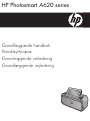 1
1
-
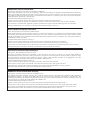 2
2
-
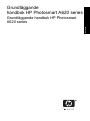 3
3
-
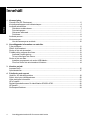 4
4
-
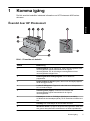 5
5
-
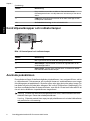 6
6
-
 7
7
-
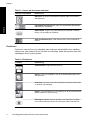 8
8
-
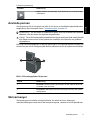 9
9
-
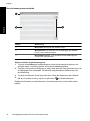 10
10
-
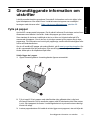 11
11
-
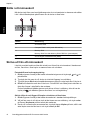 12
12
-
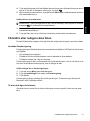 13
13
-
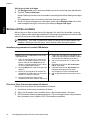 14
14
-
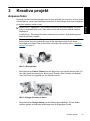 15
15
-
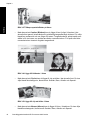 16
16
-
 17
17
-
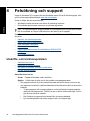 18
18
-
 19
19
-
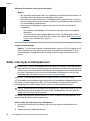 20
20
-
 21
21
-
 22
22
-
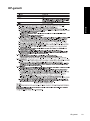 23
23
-
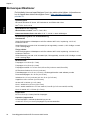 24
24
-
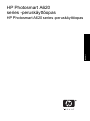 25
25
-
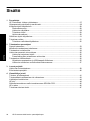 26
26
-
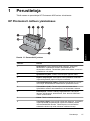 27
27
-
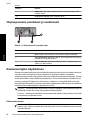 28
28
-
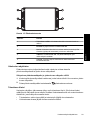 29
29
-
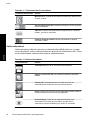 30
30
-
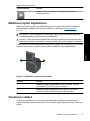 31
31
-
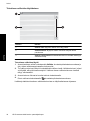 32
32
-
 33
33
-
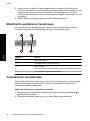 34
34
-
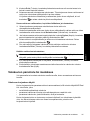 35
35
-
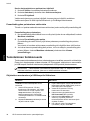 36
36
-
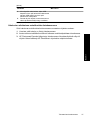 37
37
-
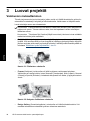 38
38
-
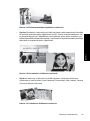 39
39
-
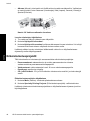 40
40
-
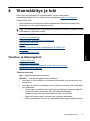 41
41
-
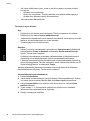 42
42
-
 43
43
-
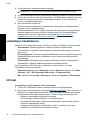 44
44
-
 45
45
-
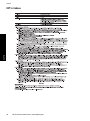 46
46
-
 47
47
-
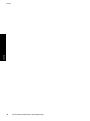 48
48
-
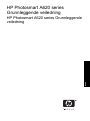 49
49
-
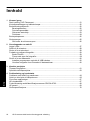 50
50
-
 51
51
-
 52
52
-
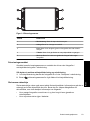 53
53
-
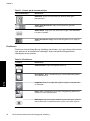 54
54
-
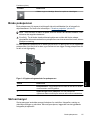 55
55
-
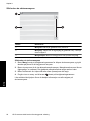 56
56
-
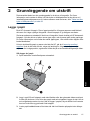 57
57
-
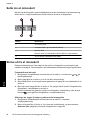 58
58
-
 59
59
-
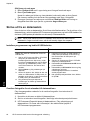 60
60
-
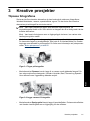 61
61
-
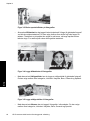 62
62
-
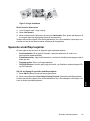 63
63
-
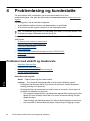 64
64
-
 65
65
-
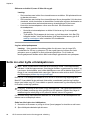 66
66
-
 67
67
-
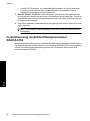 68
68
-
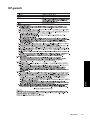 69
69
-
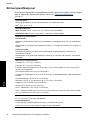 70
70
-
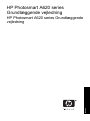 71
71
-
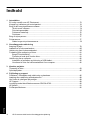 72
72
-
 73
73
-
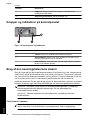 74
74
-
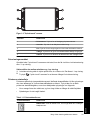 75
75
-
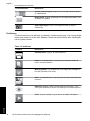 76
76
-
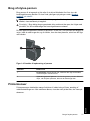 77
77
-
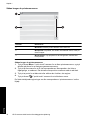 78
78
-
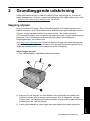 79
79
-
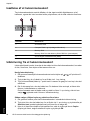 80
80
-
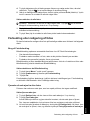 81
81
-
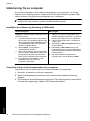 82
82
-
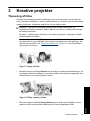 83
83
-
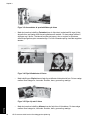 84
84
-
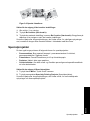 85
85
-
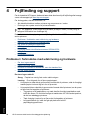 86
86
-
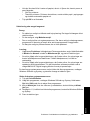 87
87
-
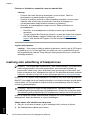 88
88
-
 89
89
-
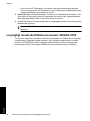 90
90
-
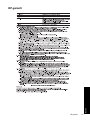 91
91
-
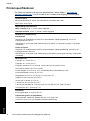 92
92
-
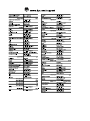 93
93
HP Photosmart A620 Printer series Användarguide
- Typ
- Användarguide
på andra språk
Relaterade papper
-
HP Photosmart A620 Printer series Användarmanual
-
HP Photosmart A820 Home Photo Center series Användarguide
-
HP Photosmart A820 Home Photo Center series Användarmanual
-
HP Photosmart A630 Printer series Användarmanual
-
HP Photosmart A530 Printer series Användarguide
-
HP Photosmart A630 Printer series Användarguide
-
HP Photosmart A620 Printer series Installationsguide
-
HP Deskjet D4200 Printer series Snabbstartsguide
-
HP Photosmart A640 Printer series Användarmanual
-
HP Deskjet D2400 Printer series Snabbstartsguide